
Voeg Achtergronden Toe Aan Afbeeldingen Met Precisie
Het toevoegen van een nieuwe achtergrond aan een afbeelding is een krachtige bewerkingstechniek die de visuele impact en het verhaal van de originele afbeelding volledig kan transformeren, waardoor creativiteit en verhalen kunnen worden verteld en de algehele esthetiek of boodschap van de afbeelding kan worden verbeterd. Het is supergemakkelijk om te doen in Luminar Neo!
Bekijk optiesDe Visuele Aantrekkingskracht Vergroten: Achtergronden aan Foto's Toevoegen
Gebruik een eenvoudige achtergrondtoevoeger voor afbeeldingen en bekijk zelf het effect.
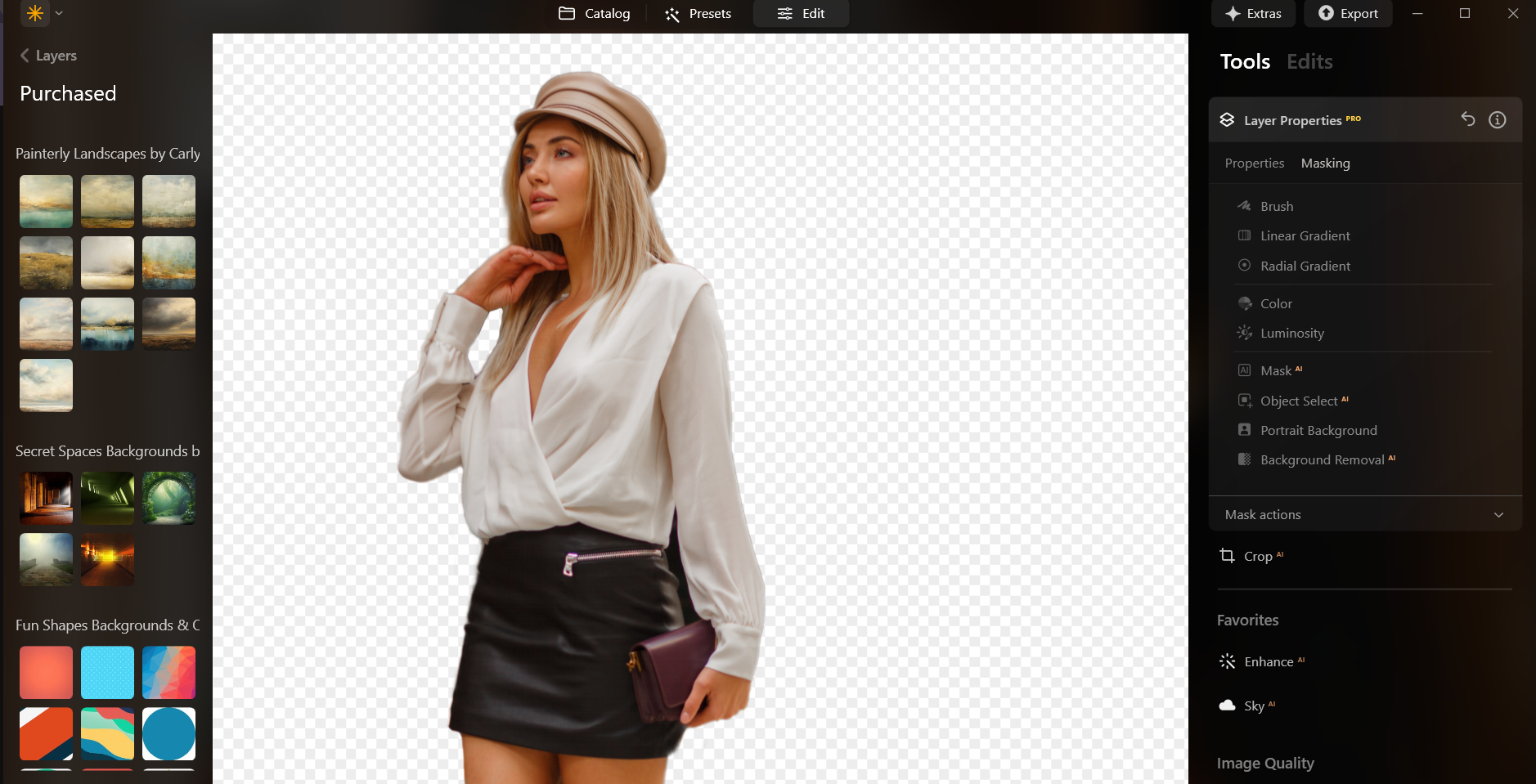

Inzicht in de Voordelen van Afbeeldings Achtergrondtoevoeger voor Bedrijven
This is commonly seen in advertisements or promotional materials.
Creatieve Mogelijkheden door het Invoegen van Afbeeldingsachtergronden
For example, placing a person in front of a cityscape, a beach, or a forest can provide information about their environment or activities.

Visuals Transformeren met Dynamische Beeldachtergronden
Hier is een stapsgewijze handleiding voor het gebruik van Witte Achtergrond Maker AI in Luminar Neo:

Select an image: click the Tabblad bewerken

Laag Eigenschappen: selecteer de Tabblad Maskeren en kies Achtergrond VerwijderenAI

Selection: Select the chosen main object or choose from additional elements found in the image.

Verwijder achtergrond: Klik ''Verwijder” om het proces voor het verwijderen van de achtergrond te starten. Luminar Neo verwijdert de achtergrond van de afbeelding, waardoor een transparante selectievakje-achtergrond zichtbaar wordt.

Selecteer Verfijnings Penseelfor additional finetuning: A Transition Mask will appear, highlighting Transition in a white checkerboard pattern, Object in orange, and Background in blue. Select a brush and apply it to refine each section.

Nadat u de achtergrond hebt verwijderd, kunt u iedere achtergrond toevoegen als Overlay!
Ontdek Meer Functies
Transparent Background
Een applicatie & plug-in
Voor macOS & WIndows
- Krachtige AI-afbeeldingseditor
Technische support
30-dagen geld terug garantie
Join our communities


















